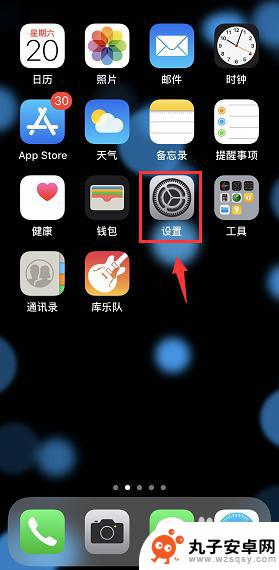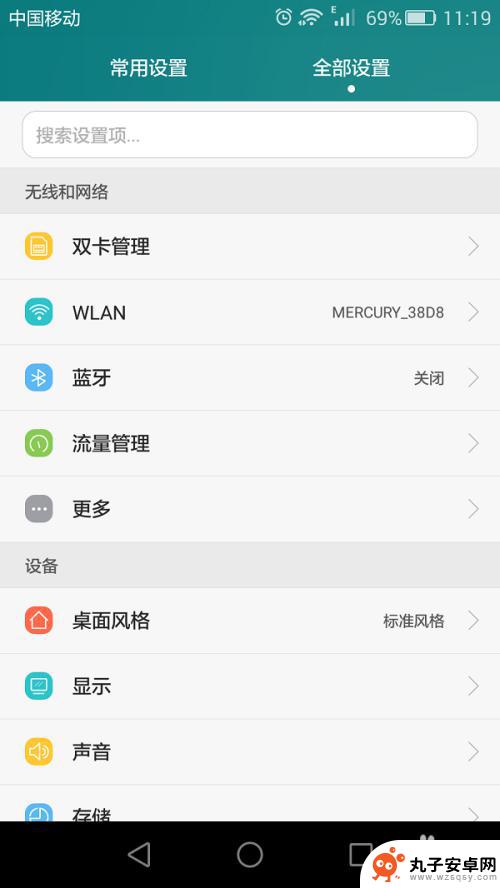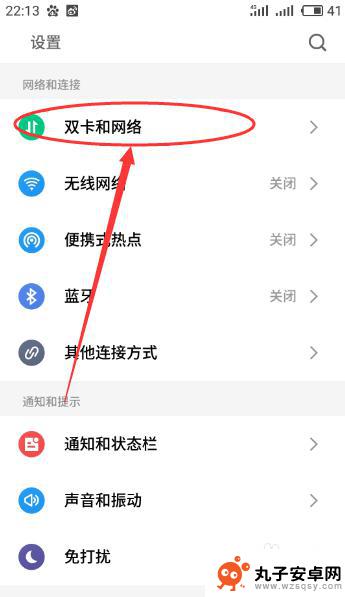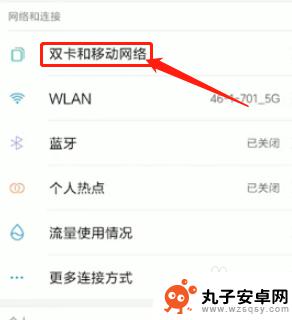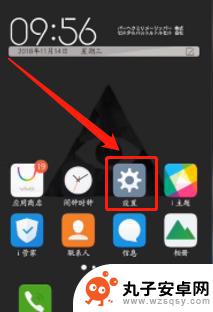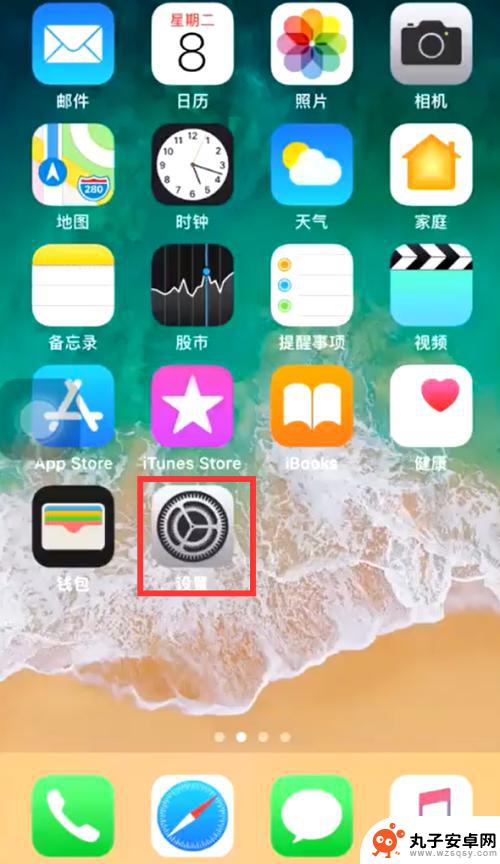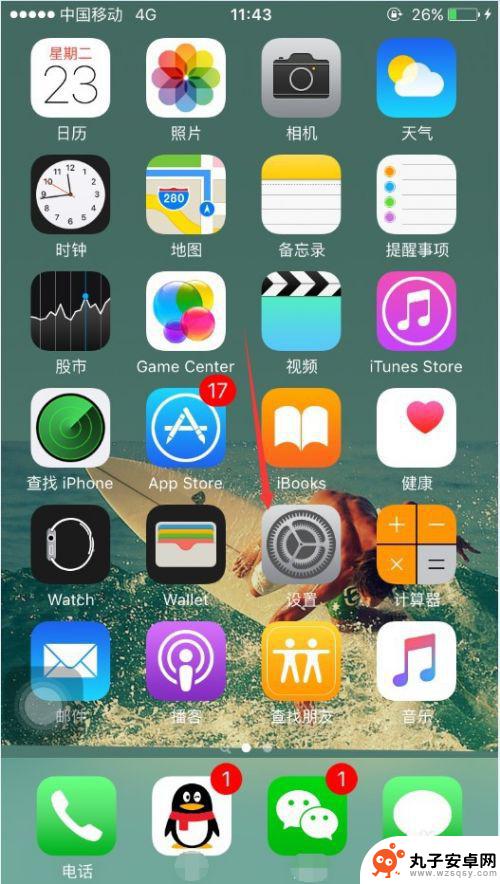怎么用手机改变网络设置 手机上修改网络连接的网关和IP地址步骤
时间:2024-08-09来源:丸子安卓网
随着手机的普及,我们可以随时随地使用手机上网,但有时候我们需要手动修改网络设置以获取更好的连接,在手机上修改网络连接的网关和IP地址步骤并不复杂,只需要打开设置,找到Wi-Fi选项,然后选择要连接的网络,进入高级设置,手动输入网关和IP地址即可。通过这种简单操作,我们可以更灵活地调整网络连接,获得更顺畅的上网体验。
手机上修改网络连接的网关和IP地址步骤
步骤如下:
1.首先关于更改网关和IP地址,那肯定是跟网络有关。网络又是设置里面的操作。那么我们先找到设置按钮,点击进入。
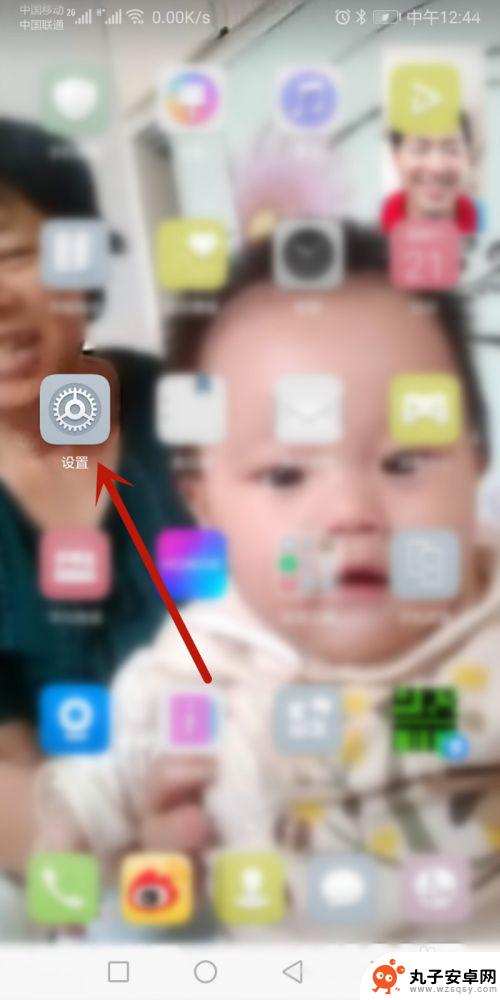
2.在设置里面找到关于网络设置的项目,点击进入。
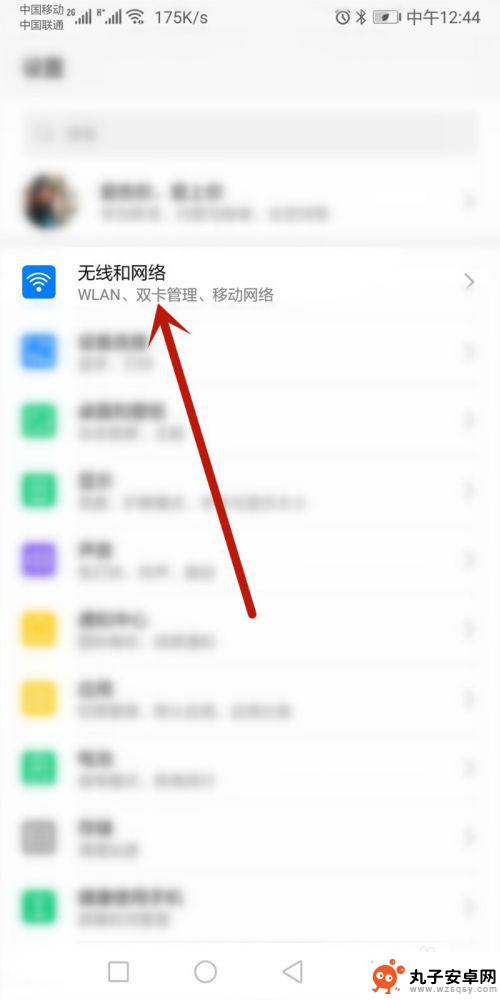
3.接下来我们可以看到有个WLAN,并且是已近连接了一个WiFi热点的。我们点击进入查看。
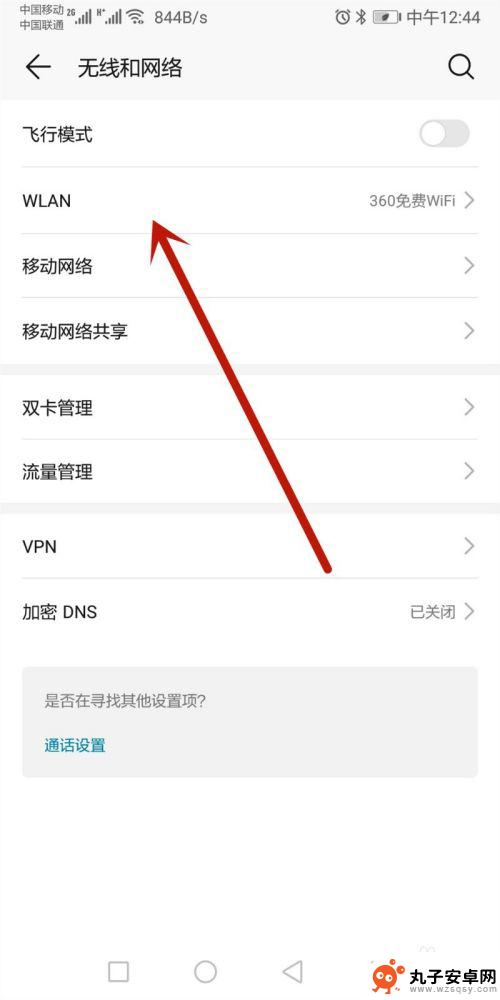
4.我们可以看到连接的WiFi,我们长按该WiFi名称会跳出一个小菜单。点击菜单的修改网络。
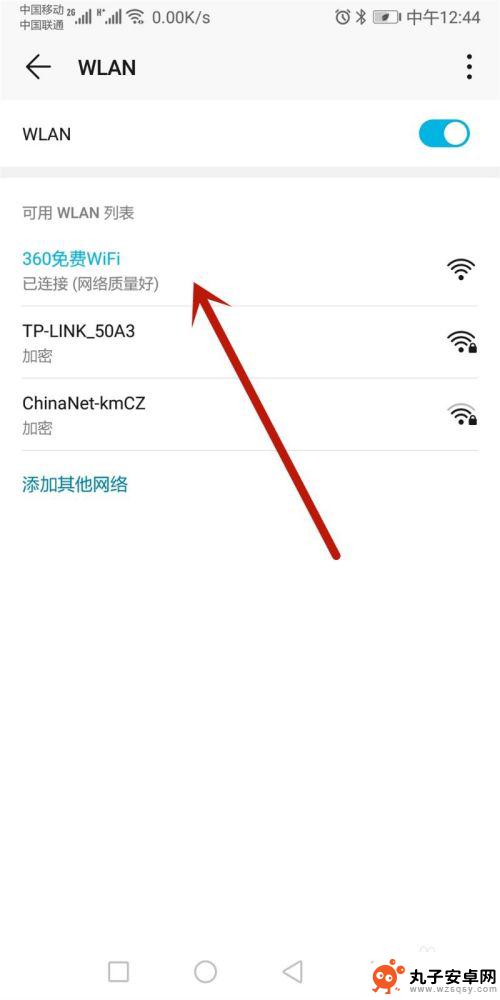
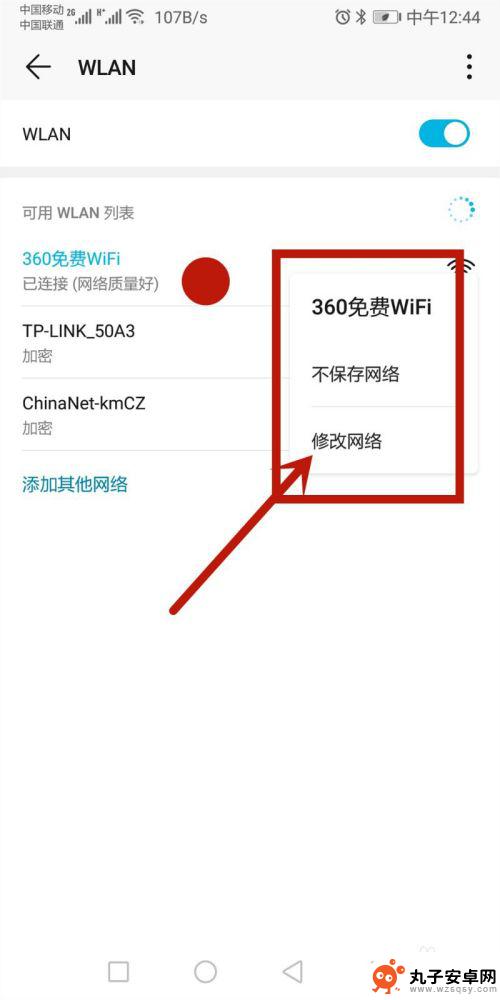
5.进入相关网络后,可以看到一片空白,我们将显示高级选项前面打勾。
6.这下就出来“代理”和“ip”两个项目了。我们点击ip。
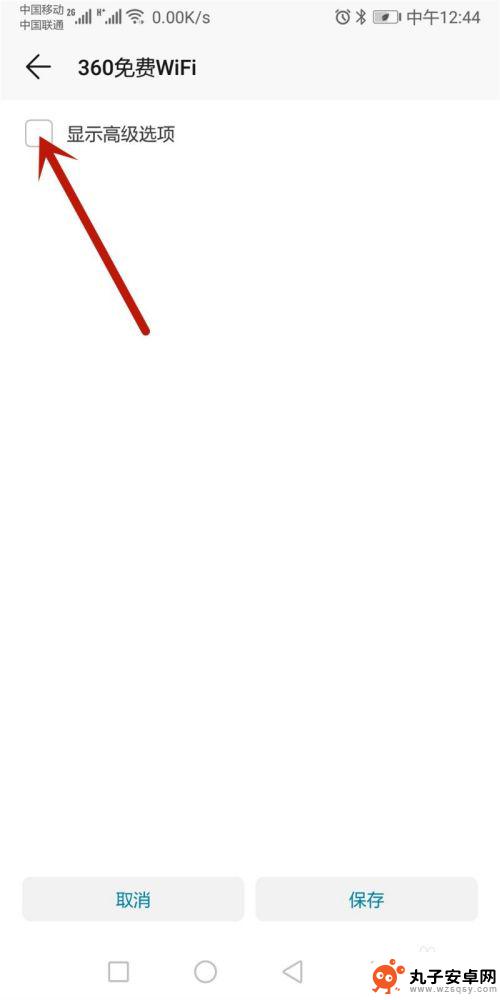
7.点击IP后会显示“DHCP”和“静态”,我们点击静态。只有进入静态才可以设置IP和网关。
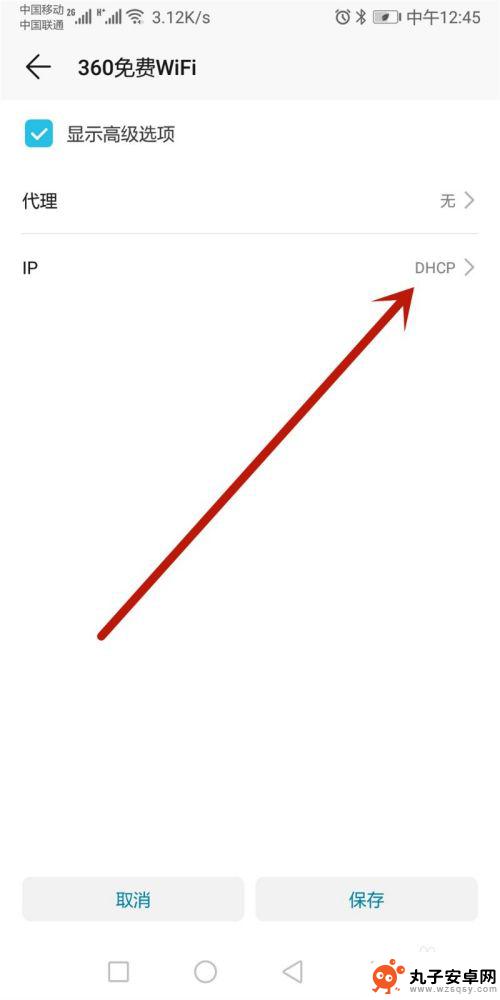
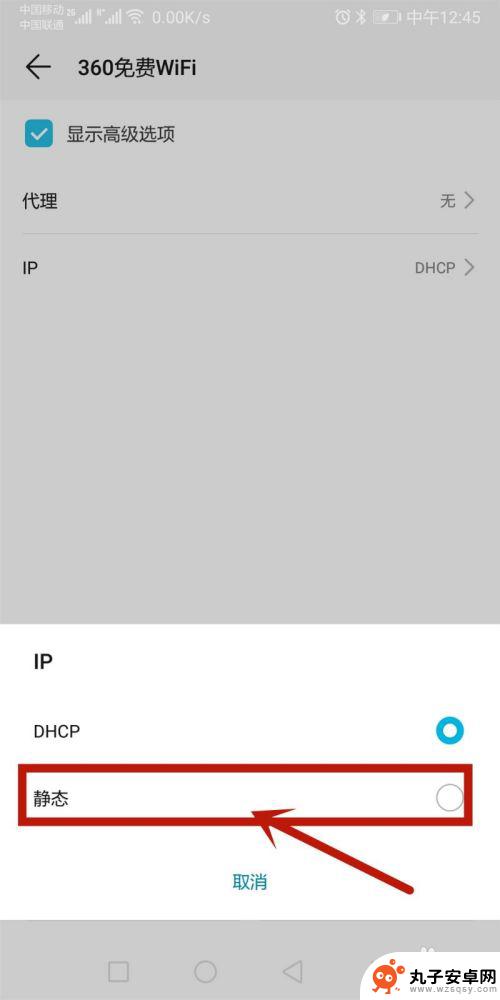
8.接下来我们就进到了网关和ip的改写界面了。这里可以看到IP地址和网关地址。
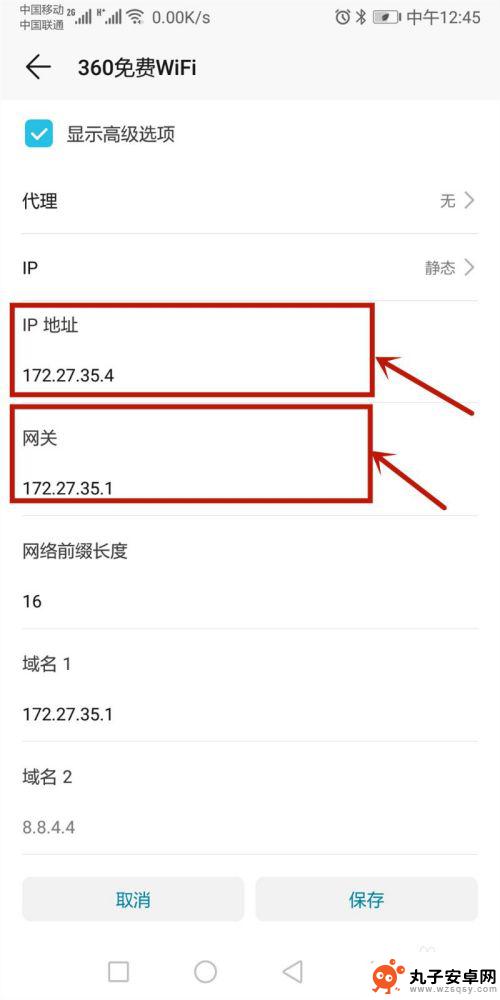
9.改写的方法很简单,点击其中一个,出现横线就可以改写了。填完地址后保存即可。
以上就是如何使用手机更改网络设置的全部内容,如果您遇到相同的问题,可以参考本文中介绍的步骤进行修复,希望这些信息对您有所帮助。